Co to jest kod błędu 107 na Steamie? Jak to naprawić – TechCult
Różne / / September 22, 2023
Gotowy zmiażdżyć wrogów i zwyciężyć bitwę, ale kłopotliwe błędy utrudniają Twoje marzenia? Ostatnio wielu użytkowników zgłosiło błąd o kodzie 107 – Nie udało się załadować strony internetowej (nieznany błąd) na Steamie. Całkowicie rozumiemy irytację związaną z niemożnością pobrania gry na kliencie w momencie, gdy masz ochotę się w nią zagłębić. Dlatego dzisiejszy artykuł wyjaśni, czym jest kod błędu 107 na Steamie i jak go naprawić na komputerze z systemem Windows. Skończmy z tym raz na zawsze!

Spis treści
Co to jest błąd Steam 107?
Steam oferuje wbudowaną przeglądarkę internetową dla graczy, którzy chcą uzyskać dostęp do treści internetowych bez opuszczania sesji gry. Zaprojektowany z myślą o wygodzie, umożliwia sprawdzanie przewodników po grach i forów społeczności, a nawet oglądanie filmów, a wszystko to przy jednoczesnym obserwowaniu gry jednym okiem. To samo okazuje się jednak tajemnicze, gdy użytkownicy napotykają omawiany błąd podczas próby uzyskania dostępu do przeglądarki Steam.
Teraz, gdy komunikat o błędzie już odnosi się do niego jako nieznany błąd, co oznacza, że Steam nie może wskazać konkretnego powodu. Oto niektóre z możliwych przyczyn:
- Słaba łączność z Internetem
- Uszkodzona przeglądarka internetowa Steam lub pamięć podręczna pobierania
- Problemy z pamięcią podręczną DNS
- Nieaktualny klient Steam
Metoda 1: Podstawowe metody rozwiązywania problemów
Zaczniemy od łatwych technik i sprawdzimy, czy szybko naprawią omawiany błąd.
Metoda 1.1: Uruchom ponownie Steam, a następnie PC
Pierwszą próbą jest ponowne uruchomienie aplikacji klienckiej Steam, ponieważ zazwyczaj może to naprawić drobne tymczasowe usterki, które mogły wystąpić podczas ładowania aplikacji. Jeśli to nie pomoże, uruchom ponownie komputer.
Metoda 1.2: Poczekaj na działanie serwera Steam
Możliwe, że serwer Steam w Twoim regionie ma obecnie problemy z przestojami lub przechodzi konserwację. Aby to potwierdzić, sprawdź to samo na Strona stanu Steam. Jeżeli zostaną zgłoszone jakiekolwiek rozbieżności, należy poczekać, aż zostaną usunięte.

Metoda 1.3: Uruchom Steam jako administrator
Uruchomienie Steam jako administrator zapewnia mu podwyższone uprawnienia i mniej ograniczeń w systemie. Może to potencjalnie naprawić błąd i zapewnić płynniejszą pracę. Wykonaj kroki:
1. Kliknij prawym przyciskiem myszy Skrót do Steama na Pulpit.
2. Wybierać Uruchom jako administrator z menu kontekstowego.

Metoda 1.4: Zaktualizuj Steam, a następnie Windows
Kod błędu 107 na platformie Steam może być również spowodowany nieaktualną aplikacją kliencką na komputerze. Możesz go zaktualizować, aby naprawić błąd. Wykonaj kroki:
1. Początek Para i kliknij Para w lewym górnym rogu.
2. Kliknij Sprawdź SteamaAktualizacje klienta…

3. Jeśli są dostępne jakieś aktualizacje, Pobierać I zainstalować ich.
4. Zaktualizuj system Windows na komputerze, a następnie sprawdź, czy błąd został naprawiony.
Metoda 2: Rozwiązywanie problemów z łącznością sieciową
Jako platforma internetowa, Steam potrzebuje dobrego, stabilnego połączenia internetowego, aby działać bezbłędnie i unikać takich błędów. Jeśli jednak urządzenie jest podłączone do słabego źródła Internetu, należy je ulepszyć, aby rozwiązać problem. Postępuj zgodnie z metodami opisanymi w naszym artykule na temat Wolne połączenie internetowe? 10 sposobów na przyspieszenie Internetu!

Metoda 3: Wyczyść uszkodzoną pamięć podręczną w kliencie Steam
Pliki pamięci podręcznej Steam przechowywane w katalogu pomagają w szybszym ładowaniu gier i wydajniejszej aktualizacji. Jednak uszkodzone pliki mogą powodować błędy w aplikacji klienckiej. Usuńmy je.
Metoda 3.1.: Usuń dane przeglądarki internetowej Steam
Wbudowana przeglądarka internetowa Steam zapisuje pliki pamięci podręcznej. Postępuj zgodnie z instrukcjami, aby usunąć konflikty powodujące tymczasowe dane i pliki:
1. otwarty Para, Kliknij Para w lewym górnym rogu i wybierz Ustawienia z menu rozwijanego.

2. Przenieś się do W grze zakładkę i kliknij Usuwać obok Usuń dane przeglądarki internetowej.

Przeczytaj także: 9 najpopularniejszych, bezpłatnych nowych gier na Steam
Metoda 3.2: Usuń pamięć podręczną pobrań Steam
Pamięć podręczna pobierania Steam przechowuje pliki tymczasowe związane z pobieraniem gier i aktualizacjami, które w przypadku uszkodzenia mogą prowadzić do różnych problemów, w tym kodu błędu 107. Wykonaj poniższe kroki, aby je usunąć:
1. Początek Para, Kliknij Para, i wybierz Ustawienia z menu.
2. Przejdź do Pliki do pobrania zakładka po lewej stronie.
3. Kliknij Wyczyść pamięć podręczną obok Wyczyść pamięć podręczną pobierania.

Metoda 4: Zaktualizuj sterowniki graficzne
Sterowniki graficzne umożliwiają komunikację pomiędzy systemem operacyjnym a kartą graficzną. Aktualizowanie ich jest niezbędne, aby zapewnić optymalną wydajność i kompatybilność z grami i klientem Steam. Zapoznaj się z naszym przewodnikiem na temat Jak zaktualizować sterowniki graficzne w systemie Windows 11.

Metoda 5: Włącz ponownie synchronizację czasu w systemie Windows
Nieprawidłowa synchronizacja czasu systemowego komputera z usługami i aplikacjami online, takimi jak Steam, może prowadzić do problemów z uwierzytelnianiem i połączeniem. Postępuj zgodnie z instrukcjami, aby ponownie włączyć synchronizację czasu w systemie Windows 11:
1. wciśnij Klawisz Windows+I otworzyć Ustawienia.
2. Kliknij Czas i język na lewym pasku bocznym, a następnie wybierz Data i godzina z prawego panelu.
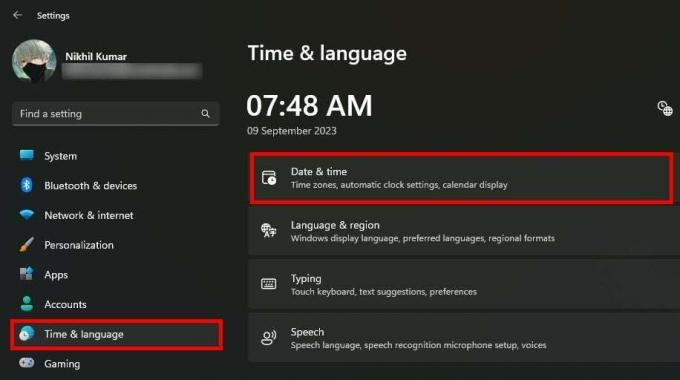
3. Włącz przełączniki dla Ustaw czas automatycznie I Ustaw strefę czasową automatycznie.

4. Teraz otwarte Para i sprawdź, czy błąd został naprawiony.
Metoda 6: Opróżnij pamięć podręczną DNS
Uszkodzone pliki pamięci podręcznej DNS mogą wywołać kod błędu 107 na platformie Steam. Wyczyszczenie ich usuwa wszystkie problemy związane z nieprawidłowymi lub nieaktualnymi rekordami DNS, które mogą uniemożliwiać klientowi Steam połączenie się z serwerem. Wykonaj kroki:
1. wciśnij Klawisz Windows + R aby uruchomić Uruchomić Okno dialogowe.
2. Typ ipconfig /flushdns w polu tekstowym i naciśnij Wchodzić.

Ten proces wyczyści pamięć podręczną DNS.
Metoda 7: Wyłącz wersję beta Steam (jeśli dotyczy)
Chociaż programy beta umożliwiają testowanie nowych funkcji przed uruchomieniem, są one również niestabilne i często napotykają tego typu błędy. Jeśli masz aktywny program Steam Beta, wyłącz go i wróć do stabilnej wersji klienta, aby rozwiązać problem.
1. Uruchom Para klient na komputerze.
2. Kliknij Para w lewym górnym rogu i z menu rozwijanego wybierz Ustawienia.
3. Przenieś się do Interfejs kliknij strzałkę menu obok Klient BetaUdziałi wybierz Nie wybrano wersji beta.

4. Steam poprosi Cię o ponowne uruchomienie klienta, potwierdź ten monit.
Przeczytaj także: 35 najlepszych gier typu sandbox na Steam
Metoda 8: Zapewnij wymagane uprawnienia SteamService.exe
SteamService.exe jest odpowiedzialny za różne zadania w tle i funkcjonalności usług systemowych związanych ze Steam. Zapewnia płynne i wydajne działanie klienta oraz zarządza aktualizacjami i instalacjami gier. Jeśli jednak system Windows nie jest w stanie rozpoznać tego komponentu, może wywołać kod błędu 107. Aby to naprawić, nadaj wszystkie uprawnienia SteamService.exe:
1. Otworzyć Przeglądarka plików na komputerze.
2. Podążaj ścieżką: Windows (C:) > Pliki programów (x86) > Steam > bin.
3. Kliknij prawym przyciskiem myszy serwis parowy i wybierz Nieruchomości z menu kontekstowego.
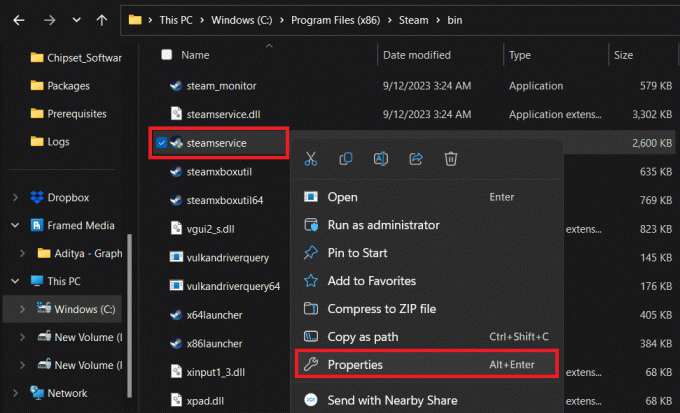
4. Przenieś się do Podpis cyfrowy patka.
5. w Lista podpisów pole, kliknij Firma Valve, śledzony przez Detale.
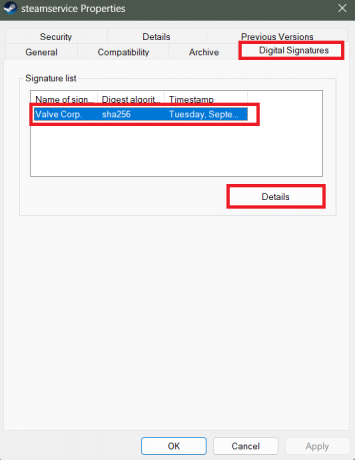
6. w Ogólny zakładkę, kliknij Wyświetl certyfikat jak pokazano.
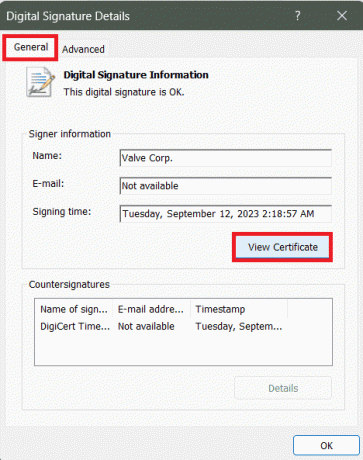
7. Kliknij Zainstaluj certyfikat.

8. Pod Lokalizacja sklepu, wybierać Maszyna lokalna i kliknij Następny.
9. Wybierać Tak w monicie UAC, aby potwierdzić.
10. w Kreator importu certyfikatów, wybierać Automatycznie wybierz certyfikat na podstawie typu certyfikatu i kliknij Następny.

11. Kliknij na Skończyć przycisk, aby zainstalować certyfikat Valve, a następnie uruchomić Para.
Metoda 9: Zezwól Steamowi na zaporę systemu Windows
Zapora systemu Windows blokuje niestabilny ruch sieciowy, aby zapobiec nieautoryzowanemu dostępowi lub zagrożeniom dla systemu. Teraz, jeśli nie chcesz go całkowicie wyłączać, dodajmy Steam jako wyjątek od monitorowania. Postępuj zgodnie z krokami opisanymi w naszym przewodniku na temat Zezwalaj lub blokuj aplikacje przez Zaporę systemu Windows.

Metoda 10: Zainstaluj ponownie Steam
Na koniec, jeśli błąd nadal występuje, możesz spróbować ponownie zainstalować aplikację kliencką Steam. Spowoduje to pobranie i zastąpienie wszystkich uszkodzonych plików, ostatecznie naprawiając błąd.
Notatka: Zanim odinstalujesz Steam, wykonaj kopię zapasową wszystkich ważnych plików gry. Zapoznaj się z naszym przewodnikiem na temat Jak wykonać kopię zapasową gier Steam.
Teraz ponowna instalacja:
1. Otworzyć Panel sterowania i wybierz Odinstaluj program pod Programy.
2. Kliknij prawym przyciskiem myszy Para, wybierać Odinstaluj, i postępuj zgodnie z instrukcjami wyświetlanymi na ekranie.

3. Szukaj %dane aplikacjilokalnej% w Początek menu i usuń z niego folder Steam.
4. Podobnie szukaj %dane aplikacji% i usuń Para teczka.
5. Uruchom ponownie komputer.
6. Teraz ZAINSTALUJ STEAM'a z Oficjalna strona Steam.

7. ZALOGUJ SIE na swoje konto Steam i sprawdź, czy błąd został naprawiony.
Zalecana: 40 ciekawych i zabawnych gier z pytaniami, w które możesz grać ze znajomymi na WhatsApp
Mamy nadzieję, że ten artykuł pomógł naprawić Kod błędu Steam 107 na komputerze z systemem Windows. Jeśli masz jakieś pytania lub sugestie, możesz podzielić się nimi w sekcji komentarzy poniżej. Bądź na bieżąco z TechCult, aby uzyskać rozwiązania wszelkich tego typu aplikacji i problemów związanych z technologią.
Henry to doświadczony pisarz zajmujący się tematyką techniczną, którego pasją jest udostępnianie skomplikowanych tematów technologicznych codziennym czytelnikom. Dzięki ponad dziesięcioletniemu doświadczeniu w branży technologicznej Henry stał się zaufanym źródłem informacji dla swoich czytelników.



